Si tiene una computadora Apple Mac más antigua que puede estarle entregando a un familiar o amigo o tal vez vendiéndola para recaudar fondos para comprar una nueva. Esta guía rápida lo guiará a través del proceso de cómo restablecer los valores de fábrica de las computadoras portátiles Macbook Air o MacBook Pro y los sistemas de escritorio de Apple.
Hay varias formas según la edad de su computadora que puede usar para asegurarse de que todos sus datos personales se eliminen de forma correcta y segura del almacenamiento en el disco duro de su vieja computadora Apple Mac. Primero, comenzaremos con el hardware Apple más moderno que es capaz de ejecutar el último sistema operativo macOS, como Ventura y Monterey. Estos métodos solo funcionarán con computadoras Apple MacBook Air o Pro que estén equipadas con Apple Silicon o Apple T2 Security Chip.
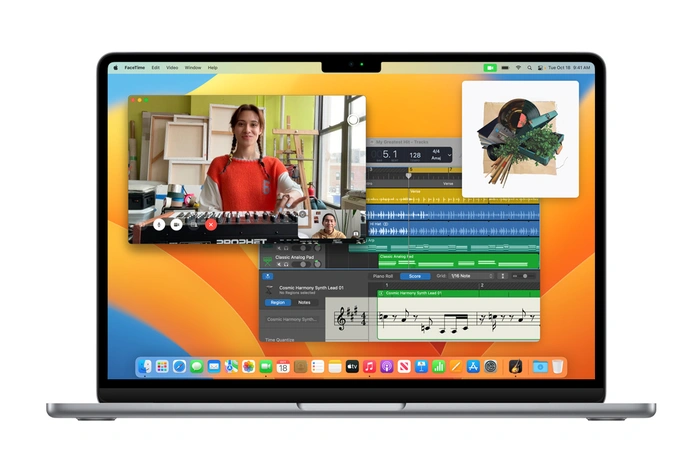
Si tu Apple Mac ejecuta macOS Ventura
1. Seleccione el menú Apple en la esquina superior izquierda de la pantalla de su computadora.
2. Seleccione la opción de Configuración del sistema.
3. Seleccione la opción para General.
4. Seleccione la opción Transferir o Restablecer ubicada en el lado derecho del menú.
5. Finalmente, seleccione la opción de menú Escuchar todo el contenido y la configuración.
Si su Apple Mac ejecuta macOS Monterey
1. Seleccione el Menú Apple en la esquina superior izquierda de la pantalla de su computadora.
2. Seleccione Preferencias del sistema en la barra de menú
3. Seleccione la opción para Borrar todo el contenido y la configuración.
Si ninguna de estas soluciones funciona o encuentra que las opciones enumeradas no están disponibles para seleccionar, es posible que esté ejecutando una Apple Mac más antigua. El sistema Air o Pro, ya que la capacidad de borrar todo el contenido y la configuración está disponible solo en macOS Monterey o posterior y requiere que su sistema funcione con la última versión de Apple Silicon o esté equipado con el chip de seguridad Apple T2. Si no es así, deberá seguir las instrucciones a continuación utilizando la Utilidad de disco para agrupar computadoras Mac más antiguas y basadas en Intel.

Lista de verificación antes de vender o regalar
Si está pensando en vender o regalar su Apple MacBook Air o Pro, aquí tiene una lista rápida de todo lo que necesita hacer.
1. No olvide hacer una copia de seguridad o transferir sus archivos a su cuenta de iCloud o a un disco duro externo para asegurarse de que estén seguros antes de intentar restablecer los valores de fábrica.
2. No olvides cerrar sesión con tu ID de Apple en iTunes, iMessage e iCloud.
3. No olvide cancelar su cobertura de AppleCare si ha optado por esto.
4. Finalmente, realice un restablecimiento de fábrica en su MacBook Air o MacBook Pro o computadora Apple.
Vale la pena mencionar y señalar que reinstalar macOS en su computadora Apple Mac no eliminará los datos personales de su Mac.
p>

Cómo restablecer de fábrica Macbook Air y Pro con CPU Intel
1. Apague su computadora Apple Mac
2. Vuelva a encender su computadora Apple Mac e inmediatamente presione y mantenga presionada la tecla Comando (⌘)-R hasta que vea el logotipo de Apple.
3. Es posible que se le solicite que ingrese la contraseña de administrador para la computadora
4. Seleccione la opción de Utilidad de disco en el menú
5. Una vez que se haya abierto la aplicación Disk Utility, seleccione Macintosh HD en la barra lateral de Disk Utility. Si no ve una unidad en la lista como Macintosh HD, es posible que se deba a que le cambió el nombre a otro.
6. Presiona el botón Borrar en la barra de herramientas y selecciona el siguiente formato: APFS o Mac OS Extended (Journaled), según lo recomendado por Disk Utility
7. Presione la opción Borrar grupo de volumen o simplemente el botón Borrar si se muestra
8. Una vez más, ingrese su ID de Apple si se le solicita
9. Una vez completada, la aplicación Disk Utility volverá a la ventana de utilidades, lo que significa que el proceso de borrar el contenido de su Macintosh HD está completo
10. Ahora deberá volver a instalar el sistema operativo macOS en su computadora, ya que no hay nada cargado en su computadora en este momento. O puede dejar esto para que lo haga la siguiente persona si lo prefiere.
11. Para instalar el sistema operativo macOS compatible en su MacBook Air o MacBook Pro recién restablecido de fábrica, seleccione la opción en el menú de la ventana de utilidades y siga las instrucciones en pantalla para completar el proceso.
Puntos que vale la pena mencionar
Durante el proceso de instalación de macOS desde el sistema de Recuperación Apple te ofrecerá la versión actual del último macOS instalado aunque vale la pena señalar que
– En un Intel basado en Mac, si usa Shift-Option-Command-R durante el inicio, es posible que se le ofrezca el macOS que vino con su Mac, o la versión más cercana aún disponible de Apple.
– En una Mac basada en Intel, si usa Option-Command-R durante el inicio, Apple podría ofrecerle el macOS más reciente que sea compatible con su Mac.
– Si acaba de borrar todo el disco de inicio, es posible que se le ofrezca una versión anterior compatible de macOS que puede luego actualice a una edición posterior una vez instalada.
– Finalmente, si la placa lógica de Mac colocado, es posible que se le ofrezca la última versión de macOS que sea compatible con su Mac.
Si todavía tiene problemas al intentar restablecer la configuración de fábrica de una MacBook Air o MacBook Pro, podría valer la pena saltar a la versión oficial de Apple. sitio de asistencia en línea o reserva una cita con un representante de Apple Genius Bar para que te ayude a resolver tu problema.
Archivado en: Apple, Guías
Últimas ofertas de”TNGD”
Divulgación: algunos de nuestros artículos incluyen enlaces de afiliados. Si compra algo a través de uno de estos enlaces,”TNGD”puede ganar una comisión de afiliado. Aprende más.